Время прочтения: 4 мин.
Power BI Desktop имеет модульную структуру. В него интегрировано серверное ядро SSAS, поддерживающее табличную модель данных и DAX-запросы (DAX – аббревиатура от Data Analysis Expressions). При загрузке Power BI Desktop запускается PowerPivot –модуль обработки данных в оперативной памяти, который выполняет работу по обслуживанию DAX-запросов, распределению нагрузки, управлению памятью и передачу результатов рендеру, отображающему результаты в виде графиков, гистограмм, сводных таблиц и других визуальных элементов Power BI.
Благодаря применению выражений анализа данных удается достичь большой гибкости при создании отчетов. Рассмотрим несколько полезных моментов, примененных в решаемой нами задаче анализа статей расходов. Исходные данные представлены в формате витрины SAP.
Если аналитику требуется вычислить экономические показатели на различных срезах данных, с группировкой по разным столбцам и/или по группам столбцов, в DAX это сделать очень просто. Для этого в меню «Моделирование» необходимо создать новую таблицу и записать следующее выражение, синтаксис которого содержит:
- наименование таблицы-источника,
- наименование столбца, используемой в группировке.
В результате выполнения этого выражения сформируется новая таблица.
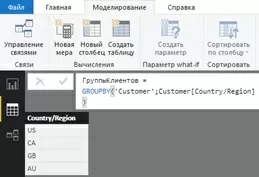
Группировка по нескольким столбцам выполняется аналогично.
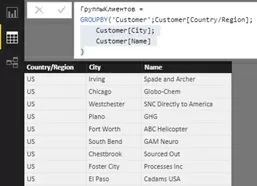
Группировку можно совмещать с вычислениями. Таким образом формируются вычислимые столбцы в создаваемой на DAX таблице.
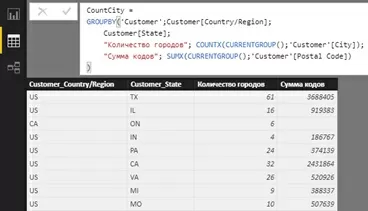
Теперь синтаксис содержит:
- наименование таблицы-источника,
- наименование колонок, используемых в группировке,
- наименование вычислимой колонки – использование таких функций как COUNTX, SUMX, комбинируемых с CURRENTGROUP.
Для комплексной аналитики может потребоваться выводить в одной и той же сводной таблице разные расчетные данные по очереди. Для решения этой задачи можно использовать элемент визуализации «Срез».
Имеются данные, на которых мы можем построить только стандартную сводную таблицу. В ней одновременно будет выводиться Сумма кодов и Количество городов для одной страны:

Для управления выводимыми значениями используем элемент визуализации «Срез». Необходимо создать следующую таблицу:
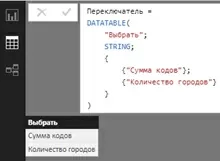
Затем из созданного столбца «Выбрать» создается визуальный элемент «Срез»:
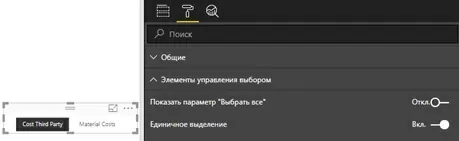
Теперь нужно привязать созданный срез к сводной таблице. Для этого создается следующая новая мера.
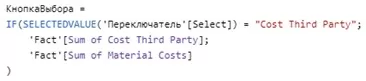
С помощью формулы IF будет осуществляться поочередный выбор выводимых значений. В завершении необходимо вывести в виде значений созданную меру.
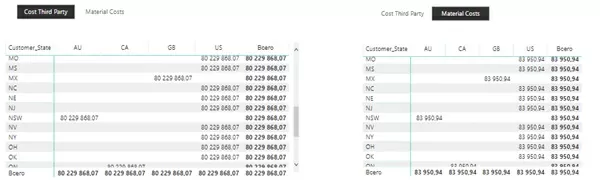
Аналогичным образом был построен вывод рейтингов, с тем лишь отличием, что в случае отсутствия выбранных элементов для рейтинга, в срезе будет отображаться третья величина –Сумма расходов.
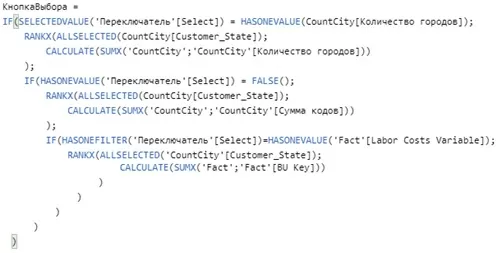
В результате простого применения DAX-формул нам удалось воспользоваться «скрытыми» возможностями управления готовыми визуальными элементами, а также производить манипуляции с моделью данных.

/img/star (2).png.webp)
/img/news (2).png.webp)
/img/event.png.webp)
